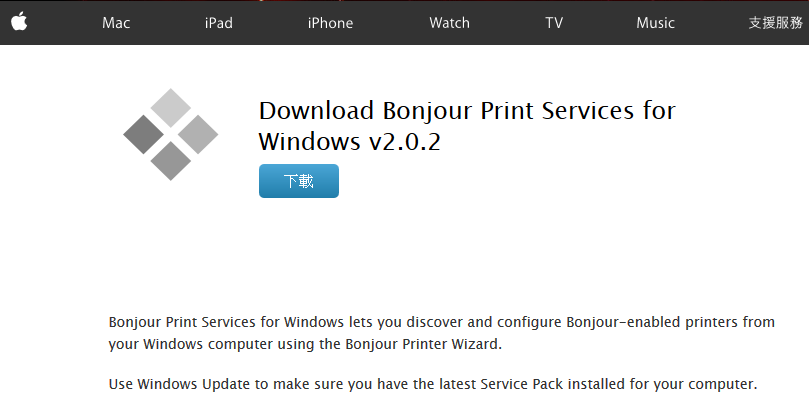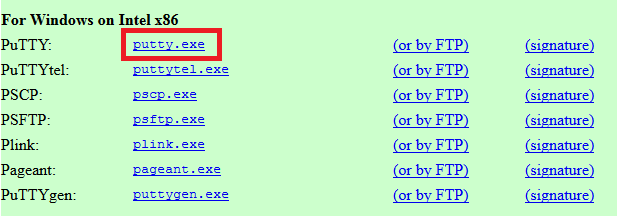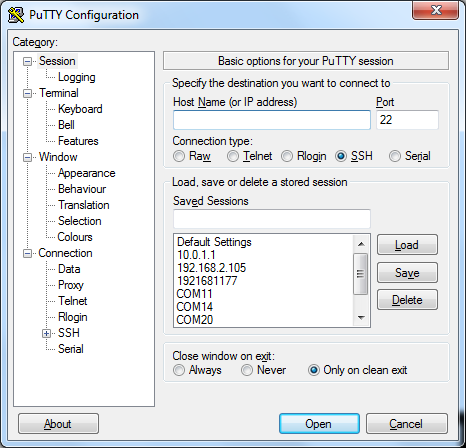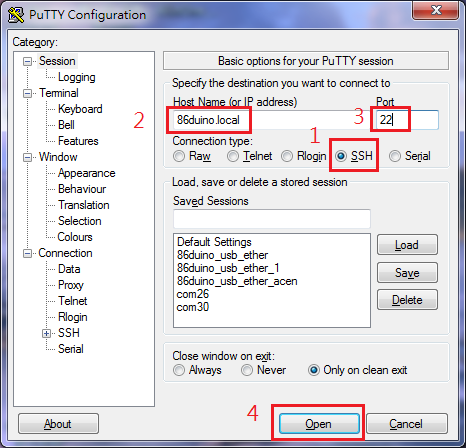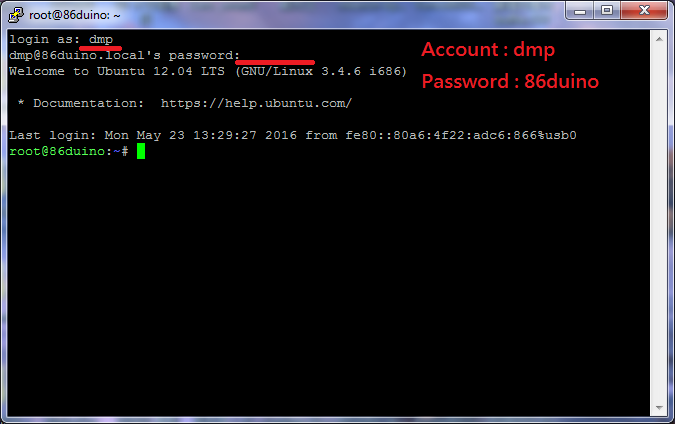使用 SSH 连线登入 L86duntu
本文将展示在个人电脑端使用 SSH 登入 L86duntu 的方法。
准备
在登入 L86duntu 前,我们需先建立好个人电脑与 L86duntu 之间的网路连线,可透过下列任一种方法来进行连线。
1. 透过 USB Device 介面连线
用一条 USB 转接线连接 86Duino 和电脑,如下图:
2. 透过有线或无线网路连线
例如,让 86Duino 透过网路线连接上个人电脑的区域网路,如下图:
接下来就可以准备登入 L86duntu 了,下面我们以 Windows 作业系统为例,说明登入方式。
步骤 1
下载并安装 Apple’s Bonjour Printer Service helper app。
步骤 2
下载并安装 PuTTY 软体。
步骤 3
执行 PuTTY 程式。
PuTTY 主画面如下图所示:
我们在 PuTTY 主画面中输入下列资讯:
- IP address 栏位输入 86duino.local
- Port 栏位输入 22
- Connection Type 栏位选择 SSH
最后,按下 Open 按钮,连线 L86duntu。
步骤 4
当出现如下画面时,代表已经顺利连上 L86duntu:
在画面上输入帐号和密码来登入 L86duntu:
帐号:dmp
密码:86duino
成功登入 L86duntu 后,我们便可输入任何 Linux 指令来操作 L86duntu 了。
The text of the 86Duino reference is licensed under a Creative Commons Attribution-ShareAlike 3.0 License.